win7系统查看驱动程序是否正常工作的解决方法?
发布日期:2020-01-16
作者:电脑公司特别版
来源:http://www.dngstbb.com
win7系统查看驱动程序是否正常工作的解决方法?
一般我们自己的电脑在升级成为win7系统之后,首先要做事情就是看看其中的驱动程序是否全部都是正常工作的,如果看见驱动程序不正常工作那么大家就需要重新安装这个驱动程序,下面我们一起看看具体的操作方法。
win7系统怎么查看驱动程序是否正常工作?
1、首先在win7桌面的 “此电脑” 上鼠标右键,然后点击打开“属性”;(查看win7启动需要打开设备管理器,大家也可以使用win+x,然后再打开设备管理器)
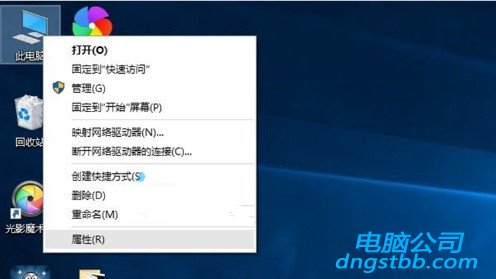
2、然后点击左侧的“设备管理器”进入。
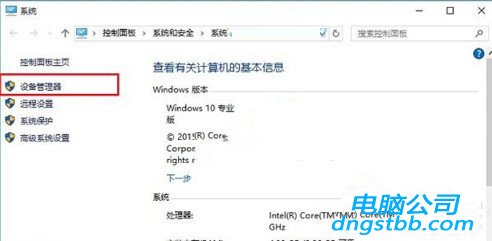
3、打开设备管理器后,就可以看到所有的设备了,主要注意看下,这里有没有硬件上面有感叹号的,还有未知设备,如果有带黄色感叹号的,则说明该硬件驱动不正常。在这里主要展开看看:图像设备(摄像头)、网络适配器(网卡)、显示适配器(显卡)、音频输入和输出(声卡)等硬件驱动是否正常,如图所示,没有感叹号,则说明驱动是没有问题的。
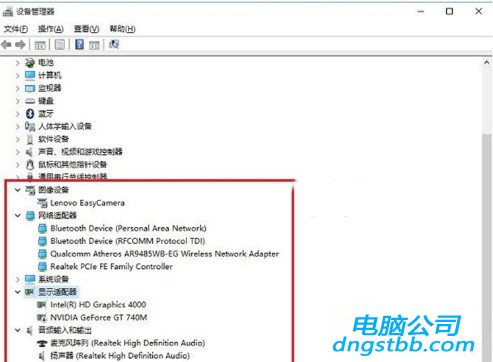
腾讯电脑管家安装更新win7驱动方法:
1、打开QQ电脑管家后切换到经典视图。
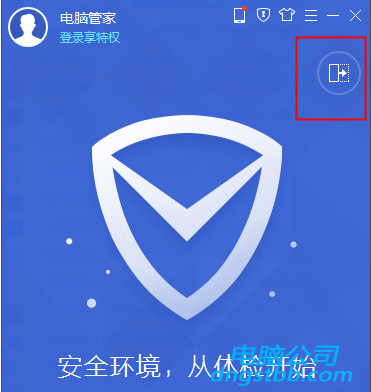
2、点击右下角【工具箱】,在里面找到【硬件检测】。
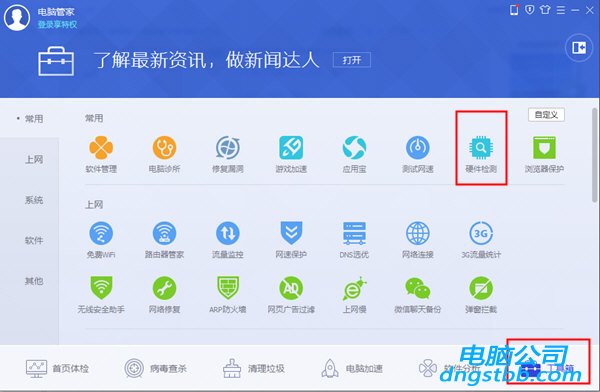
3、打开硬件检测后就会弹出像鲁大师一样的硬件检测窗口。
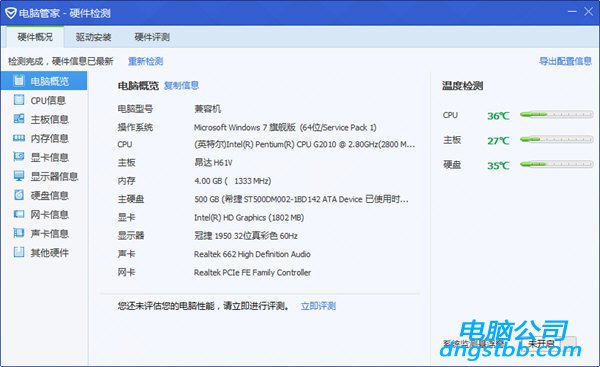
4、之后你再点击上面的【驱动安装】,但是值得注意的是,腾讯电脑管家目前还没有提供驱动更新的服务,但是如果你电脑里缺少某个硬件的驱动,它还是能够帮你快速下载安装的。
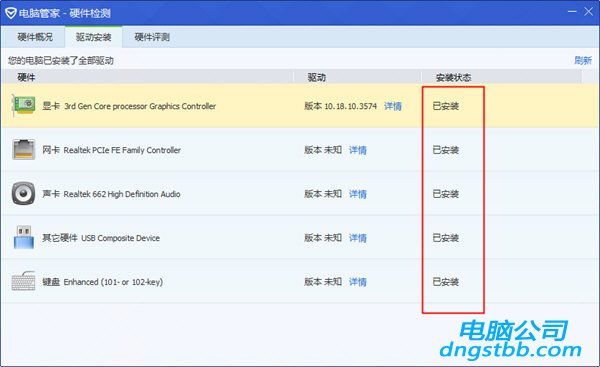
总结:以上就是全部的win7系统怎么查看驱动程序是否正常工作相关内容了,不知道大家是否已经了解了呢。
系统专题推荐
系统教程推荐
系统下载推荐
-
1
 详情
详情雨林木风win11免激活64位电竞汉化版v2021.10
更新日期:2021-09-20 -
2
 详情
详情游戏专用最新win7 32位功能全能版v2022.09
更新日期:2022-05-01 -
3
 详情
详情电脑公司Windows10 2020.01 32位 绿色纯净版
更新日期:2019-12-24 -
4
 详情
详情大地系统Windows8.1 安全装机版64位 2021
更新日期:2021-08-26 -
5
 详情
详情番茄花园Ghost Win7 32位 体验装机版 2021
更新日期:2021-08-26 -
6
 详情
详情电脑公司Windows8.1 2021 64位 纯净装机版
更新日期:2021-08-26 -
7
 详情
详情技术员联盟ghost XP3珍藏正式版v2022.09
更新日期:2022-05-01 -
8
 详情
详情风林火山win7免激活64位旗舰精品版v2022.09
更新日期:2022-05-01






